Options d'export
Last modified by Aurelie Bertrand on 2024/04/25 10:18
Vous pouvez modifier les paramètres définis pour les exports PPT, PDF, CSV et Excel.
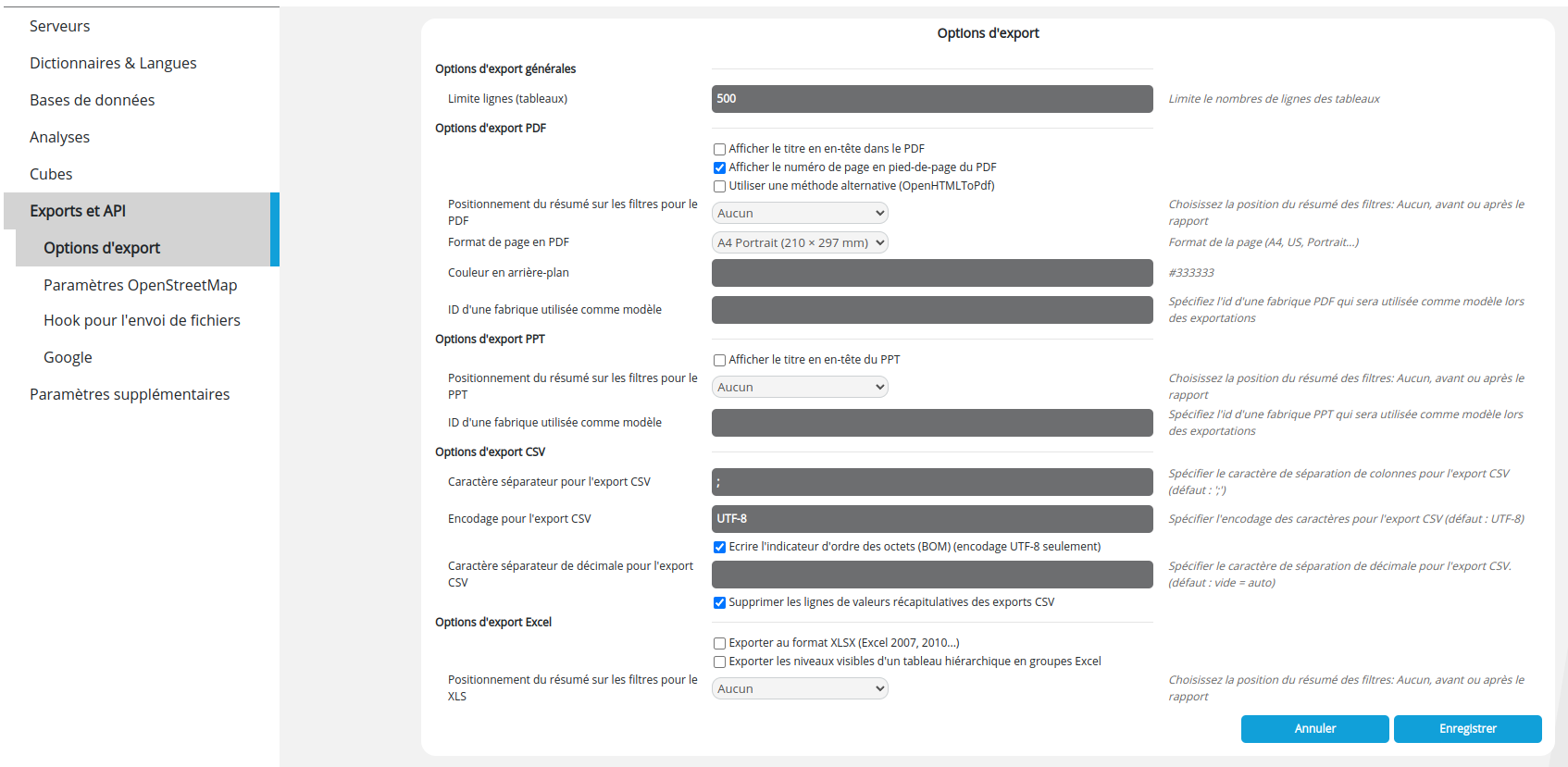
Options d'export générales
Vous pouvez limiter le nombre de lignes des tableaux en export.
Options d'export PDF
| Option | Description |
|---|---|
| Afficher le titre en en-tête dans le PDF | Affiche le nom du flux dans l'en-tête du PDF |
| Afficher le numéro de page en pied de page du PDF | Ajoute le numéro de page en pied de page |
| Utiliser une méthode alternative (OpenHTMLToPdf) | Utilise la librairie OpenHTMLToPdf à la place de la méthode classique d'export PDF |
| Positionnement du résumé sur les filtres pour le PDF | Par défaut, la liste des filtres appliqués sur les flux n'est pas affichée dans le PDF. Si vous souhaitez l’afficher, choisissez la position du résumé dans la liste déroulante : Avant ou Après. |
| Format de page en PDF | Sélectionnez le format souhaité dans la liste déroulante : A4 portrait, A4 Paysage, Lettre US Portrait ou Lettre US Paysage |
| Couleur en arrière-plan | Si vous souhaitez ajouter une couleur d'arrière-plan pour le document PDF, entrez un code de couleur hexadécimal. |
| ID d'une fabrique utilisée comme modèle | Spécifiez l'identifiant d'une fabrique PDF qui sera utilisée comme modèle lors des exportations. Le modèle permettra l'ajout de fonds, couleurs et d'éléments de votre charte graphique pour tous les exports de flux en PDF. |
Options d'export PPT
| Option | Description |
|---|---|
| Afficher le titre en en-tête du PPT | Affiche le nom du flux dans l'en-tête du PPT |
| Positionnement du résumé sur les filtres pour le PPT | Par défaut, la liste des filtres appliqués sur les flux n'est pas affichée dans le PPT. Si vous souhaitez l'afficher, choisissez la position du résumé dans la liste déroulante : Avant ou Après. |
| ID d'une fabrique utilisée comme modèle | Spécifiez l'identifiant d'une fabrique PPT qui sera utilisée comme modèle lors des exportations. Le modèle permettra l'ajout de fonds, couleurs et d'éléments de votre charte graphiques pour tous les exports de flux en PPT. |
Options d'export CSV
| Option | Description |
|---|---|
| Caractère séparateur pour l'export CSV | Vous pouvez spécifier un caractère différent du ';' comme caractère de séparation de colonnes. |
| Encodage pour l'export CSV | Entrez l'encodage souhaité pour l'export CSV (par défaut, l'encodage utilisé est UTF-8). |
| Caractère séparateur de décimal pour l'export CSV | Entrez le caractère à utiliser comme séparateur de décimal pour l'export CSV. Par défaut, vide=auto. |
| Supprimer les lignes de valeurs récapitulatives des exports CSV | Par défaut les lignes de valeurs récapitulatives (totaux) ne sont pas ajoutées dans le CSV. Si vous souhaitez ajouter ces lignes dans le CSV, décochez la case Supprimer les lignes de valeurs récapitulatives des exports CSV. |
Options d'export Excel
| Option | Description |
|---|---|
| Exporter au format XLSX | Par défaut, l'export est au format XLS. Cochez la case pour exporter au format XLSX. |
| Exporter les niveaux visibles d'un tableau hiérarchique en groupes Excel | Permet de convertir les niveaux des tableaux arborescents en groupes Excel. |
| Positionnement du résumé sur les filtres pour le XLS | Sélectionnez la position du résumé des filtres : Aucun, Avant ou Après. Si vous sélectionnez Avant ou Après, une page Sélection courante comprenant la liste des filtres est ajoutée avant ou après la page d'export. |